随着科技的不断发展,计算机已经成为我们日常生活和工作中不可或缺的一部分,作为计算机图形处理的核心组件,显卡的重要性日益凸显,在Windows 10操作系统中,显卡驱动扮演着至关重要的角色,它不仅能够提升显卡的性能,还能保证系统的稳定性和兼容性,本文将详细介绍显卡驱动在Win10系统中的作用、显卡驱动的重要性以及安装指南,以帮助读者更好地管理和优化自己的计算机。
显卡驱动在Win10系统中的作用
1、提升显卡性能:显卡驱动是连接操作系统与显卡的桥梁,它能够将操作系统的图形指令转化为显卡能够理解的信号,从而实现对图形的渲染和显示,更新显卡驱动可以确保显卡在Win10系统下发挥最佳性能,提升计算机的游戏、办公、娱乐等体验。
2、保证系统稳定性:过时的显卡驱动可能会导致系统崩溃、蓝屏等稳定性问题,安装最新的显卡驱动可以修复潜在的问题,提高系统的稳定性。
3、增强兼容性:最新的显卡驱动通常能够增强显卡与各种应用程序的兼容性,确保用户能够顺利运行各种软件。
显卡驱动的重要性
1、确保最佳游戏体验:对于游戏爱好者来说,显卡驱动的重要性不言而喻,更新显卡驱动可以确保在游戏中获得最佳画质和流畅度,提升游戏体验。
2、提高工作效率:对于需要依赖计算机进行工作的用户来说,显卡驱动的重要性同样重要,更新显卡驱动可以确保各种应用程序的稳定运行,提高工作效率。
3、保护系统安全:过时的显卡驱动可能会存在安全隐患,容易受到恶意软件的攻击,及时更新显卡驱动可以修复安全漏洞,保护系统安全。
显卡驱动安装指南
1、前往官方网站下载驱动:为了确保获取最新、最稳定的显卡驱动,建议前往显卡制造商的官方网站下载驱动,常见的显卡制造商包括NVIDIA、AMD等。
2、卸载旧驱动:在安装新驱动之前,建议先卸载旧驱动,可以通过设备管理器(右键点击“此电脑”选择“管理”进入)找到显卡设备,右键点击选择“卸载设备”进行卸载。
3、下载并安装新驱动:前往显卡制造商的官方网站,根据型号选择适合Win10系统的显卡驱动进行下载和安装。
4、安装完成后重启计算机:安装完新驱动后,建议重启计算机以使驱动生效。
5、检查驱动版本:可以在设备管理器中查看显卡驱动版本,确保已经成功安装最新驱动。
常见问题及解决方案
1、安装驱动时提示“不兼容”或“错误”:请确保下载的驱动与你的Win10系统版本和显卡型号兼容,如果不确定,请查看显卡制造商的官方网站或联系客服寻求帮助。
2、安装新驱动后导致系统性能下降:可能是由于驱动版本不匹配或安装过程中出现问题,可以尝试卸载新驱动,重新安装适合你的显卡型号和Win10系统的驱动版本。
3、驱动程序自动更新设置:为了确保及时获取最新的显卡驱动,可以在设备管理器中启用自动更新功能。
显卡驱动在Win10系统中扮演着至关重要的角色,它不仅能够提升显卡性能,还能保证系统的稳定性和兼容性,为了确保计算机的正常运行,建议用户定期检查和更新显卡驱动,本文提供了详细的显卡驱动安装指南和常见问题解决方案,希望能帮助读者更好地管理和优化自己的计算机。
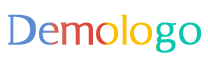


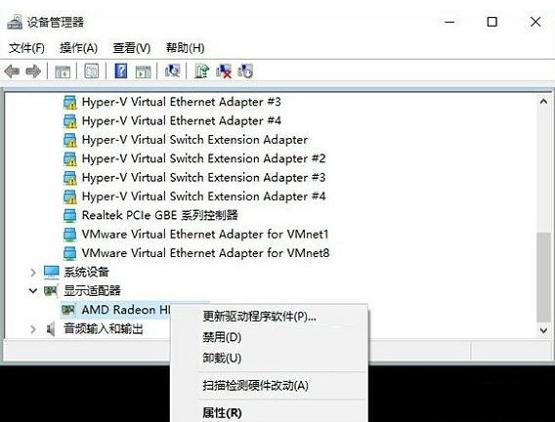
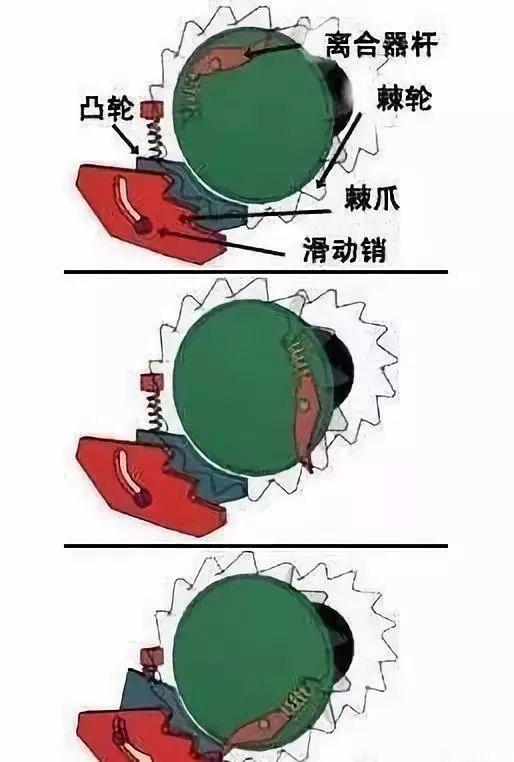
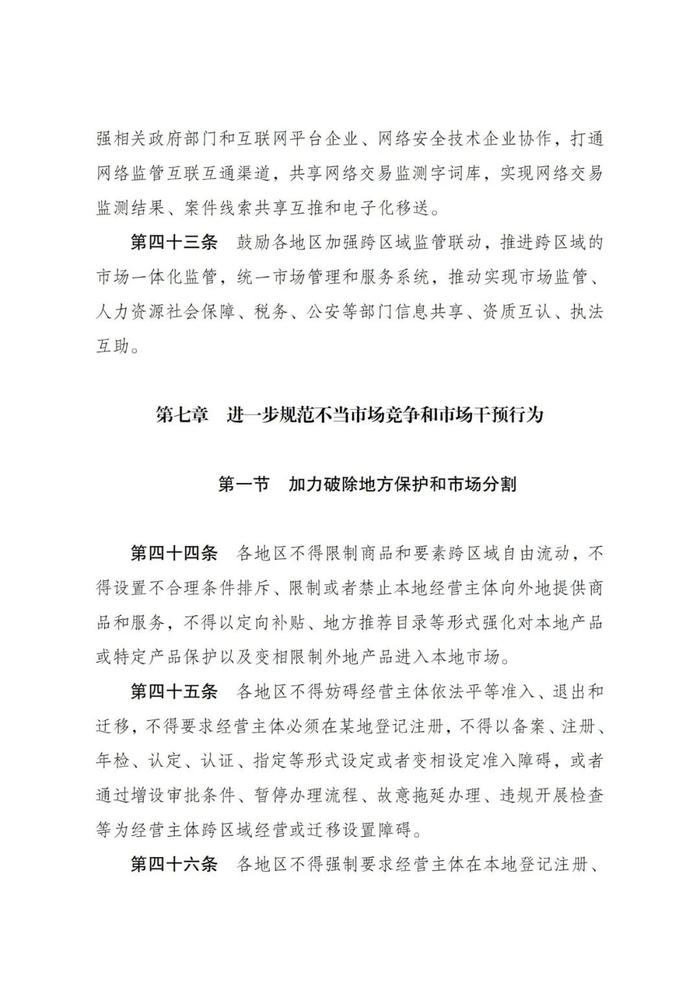
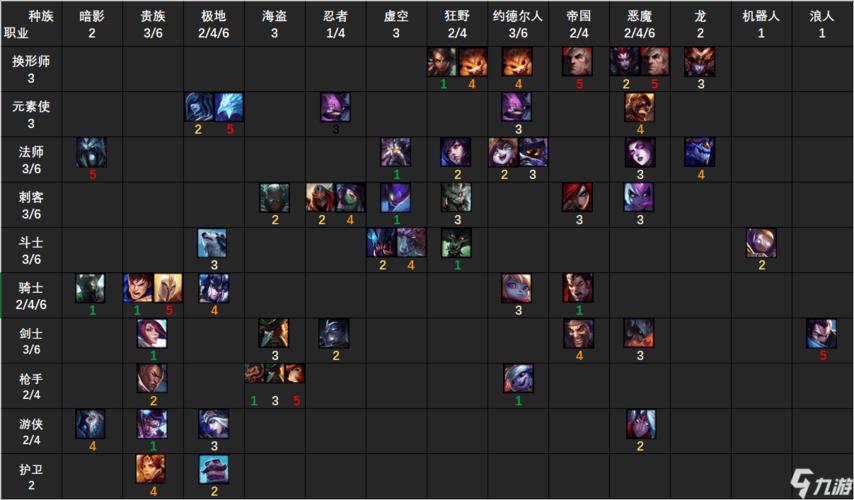


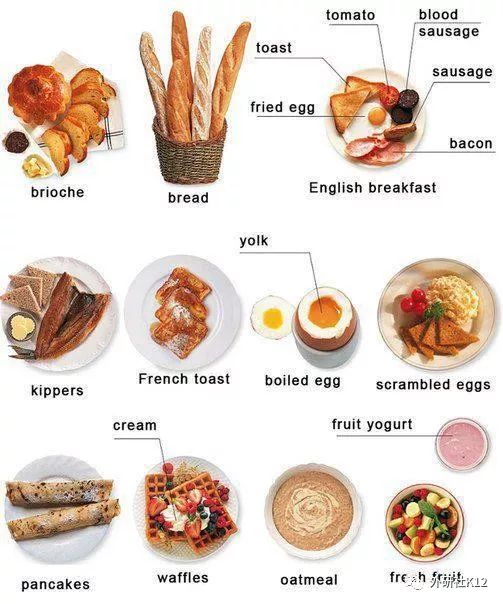
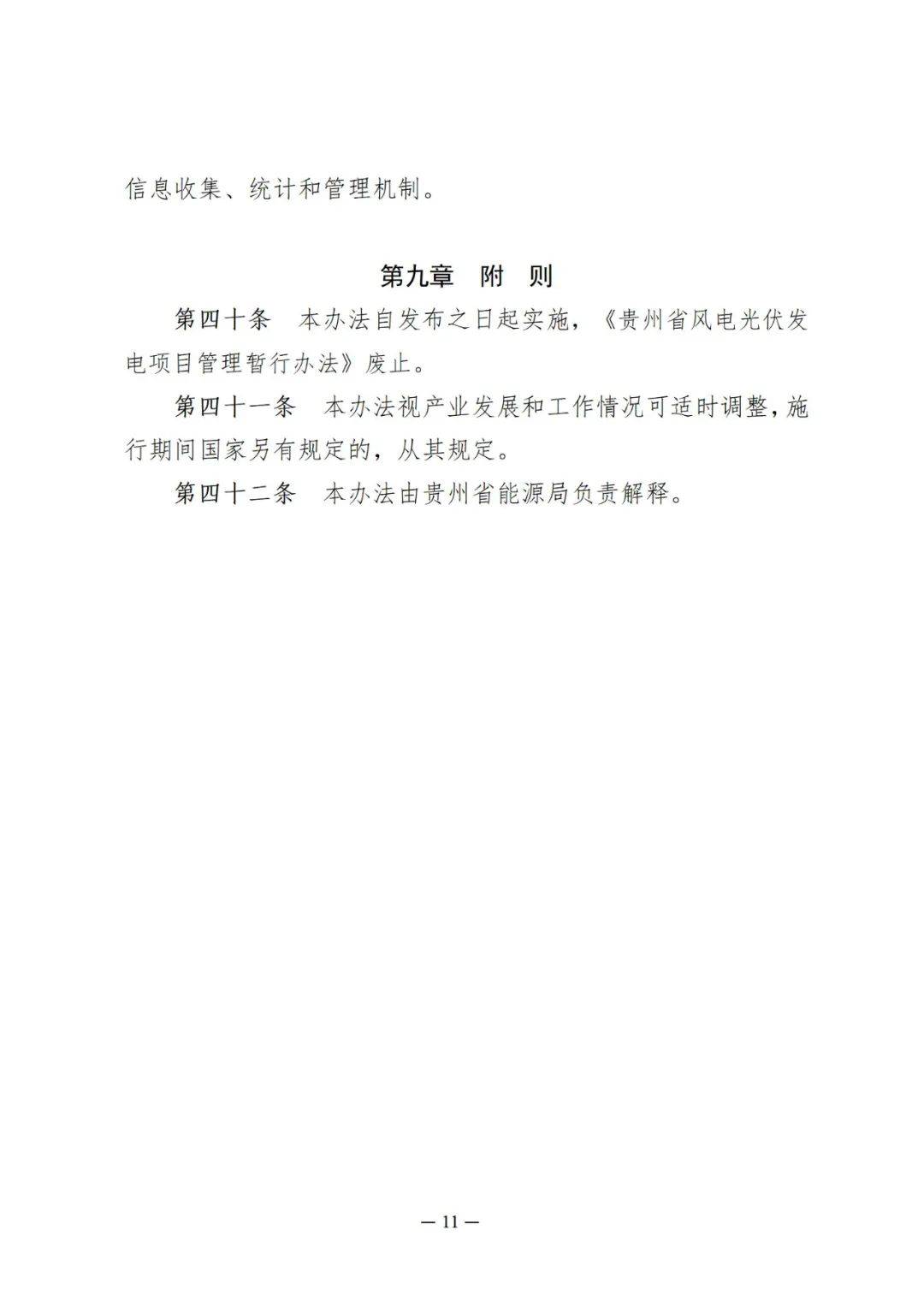

 京公网安备11000000000001号
京公网安备11000000000001号 京ICP备11000001号
京ICP备11000001号
还没有评论,来说两句吧...